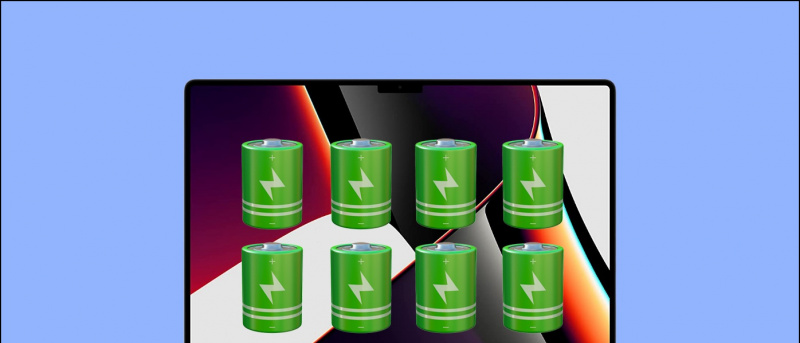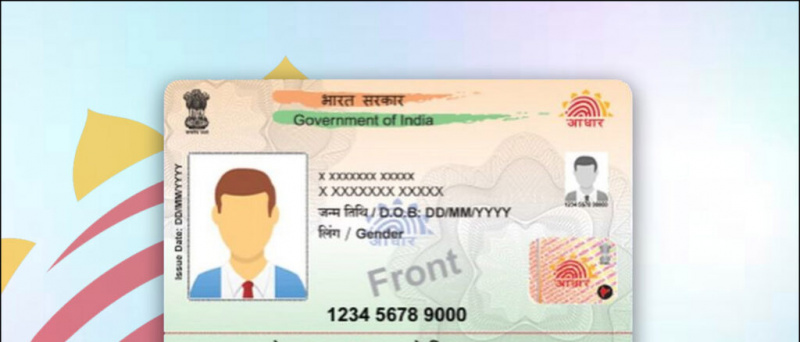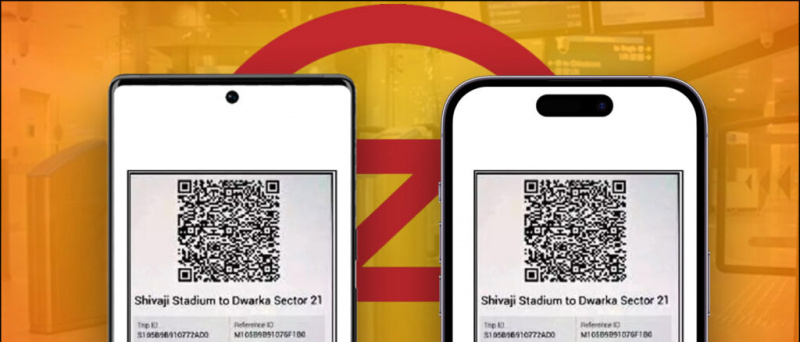Ja kādreiz jūsu darbavietā visiem uzdevumiem bija iestatīta dubultā ekrāna iestatīšana, bet tagad jums ir iestrēdzis klēpjdators ar tikai vienu ekrānu jūsu mājā. Starp citu, ir veids, kā tālruņa displeju varat izmantot kā otro darbvirsmas vai klēpjdatora ekrānu, tāpat kā tālruņa kameru varat izmantot kā tīmekļa kameru. Lai izmantotu Android tālruni kā otro monitoru datoram, varat izmantot dažu trešo pušu lietotņu un programmatūras palīdzību.
Izmantojiet android tālruni kā citu datora monitoru
1. Spacedesk lietotne
Lietotnes Spacedesk izmantošana darbvirsmas paplašināšanai viedtālrunī ir tikpat vienkārša kā pīrāgs. Lai izveidotu savienojumu, nav jāraksta virknes vai IP adreses un paroles. Jums vienkārši jāatrodas tajā pašā wifi savienojumā, un tas darbojas perfekti.
1. No Google Play veikala savā Android viedtālrunī Spacedesk lejupielādēt lietotni.
divi. Oficiālā mājas lapa Lejupielādējiet un instalējiet Spacedesk serveri savā datorā no.
3. Pārliecinieties, ka gan Android viedtālruņi, gan personālie datori ir savienoti ar to pašu WiFi.

4. Palaidiet lietotni Spacedesk viedtālrunī un Spacedesk serveri personālajā datorā.
5. Viedtālruņa lietotne Spacedesk noteiks jūsu datoru, pieskarieties savienojuma saitei.



6. Dators īslaicīgi tiks pievienots viedtālrunim, un darbvirsma automātiski izplatīsies viedtālruņa ekrānā.
7. Tagad jūs varat izmantot tālruni kā paplašinātu displeju darbvirsmai.
Spacedesk ir bezmaksas un ļoti pārsteidzoša lietotne jūsu Android viedtālrunim, un jūs to varat paveikt daudz.
atrodiet slēptās lietotnes iPhone 6
2. Google attālā darbvirsma
Google Remote ir darbvirsmas programmatūra, kas ļauj jums kontrolēt datoru, izmantojot Android ierīci. Varat atskaņot visu, sākot no darbvirsmas līdz Android tālruņa ekrānam. Tāpat kā citus Google produktus, arī Google attālo darbvirsmu ir viegli iestatīt un lietot. Lūk, kā jūs varat izmantot šo programmatūru:
1. savā Android ierīcē Google attālā darbvirsma lejupielādēt.

2. Pēc tam Noklikšķiniet šeit Iestatiet attālo piekļuvi datorā.
3. Jums tiks lūgts pievienot tā paplašinājumu pārlūkam Chrome.

4. Pēc tam pieņemiet un instalējiet to savā datorā.
5. Noklikšķiniet uz Attālā piekļuve un pēc tam ieslēdziet. Pēc tam izvēlieties sava datora nosaukumu un sešciparu PIN un pēc tam noklikšķiniet uz Sākt.
6. Pēc tam tālrunī atveriet lietojumprogrammu, ievadiet PIN un izvēlieties darbvirsmu, kad tā parādās. tik daudz tikai.



Jūs varēsiet redzēt arī savu ekrānu tālrunī, un no šejienes jūs varēsit kontrolēt tastatūru un peli.

Google attālā darbvirsma pamatā darbojas, taču abos ekrānos nevar izmantot atsevišķas lietotnes. Tas neizmanto tālruni kā paplašinātu displeju.
3. Splashtop vadu XDisplay
Splashtop Wired XDisplay izmanto USB savienojumu, lai tālruni izmantotu kā otro ekrānu. Tas ļauj savienot tālruni tikai ar USB palīdzību, tādējādi nodrošinot labāku izšķirtspēju (pilna HD) ar 60 kadriem sekundē. Lūk, kā to izmantot:

1. Jūsu Android vai ios Lejupielādējiet ierīcē Splashtop Wired XDisplay.
Chrome saglabāt attēlu kā nedarbojas
divi. Mac vai Pc Instalējiet vadu XDisplay.
3. Atveriet programmatūru datorā un pēc tam pievienojiet tālruni, izmantojot USB.
tik daudz tikai. Tagad datora vai Mac ekrāns tiks koplietots ar tālruni.
Tā kā programmatūra izmanto USB, nevis WiFi, tā nodrošina atsaucīgāku pieredzi un nav kavēšanās. Tas piedāvā arī akumulatora taupīšanas režīmu ar kadru ātrumu un izšķirtspējas kritumu.
Bonusa padomi
i) Lai iegūtu vislabāko sniegumu, lietojot tālruni kā sekundāro displeju, mēģiniet viedtālruņa vietā izmantot Android planšetdatoru.
ii) Pārliecinieties arī, vai savienojat datoru un Android ierīces ar ātru tīklu, lai sekundārajā sniegumā neredzētu latentumu.
Tie bija veidi, kā izmantot Android tālruni vai planšetdatoru kā sekundāro monitoru. Ja jums ir kādi jautājumi, jautājiet mums komentāros. Palieciet pie mums, lai iegūtu vairāk šādu tehnoloģiju padomu.
Facebook komentāru lodziņš